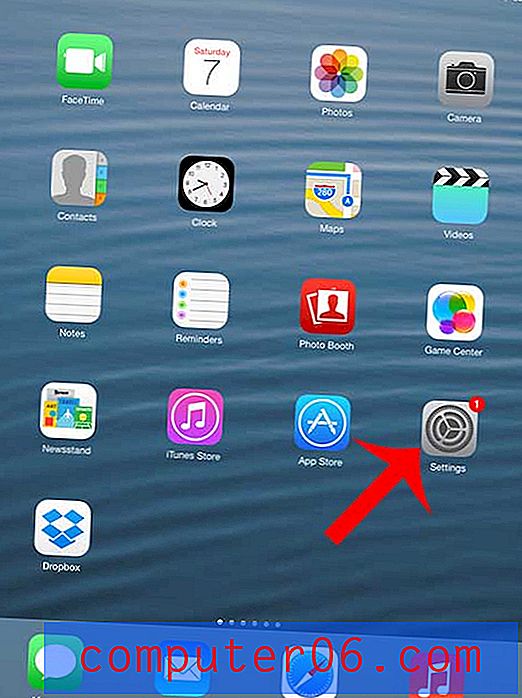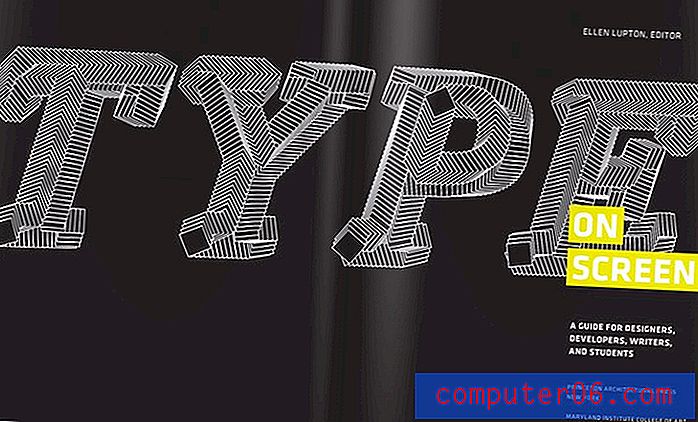Jak usunąć tło z obrazu w programie Excel 2010
Prawdopodobnie wiesz już, jak wstawić zdjęcie do arkusza kalkulacyjnego Microsoft Excel, ale możesz nie zdawać sobie sprawy, że istnieją pewne opcje dotyczące formatowania obrazu. Jedną z tych opcji jest możliwość usunięcia tła ze zdjęcia wstawionego do arkusza.
Jest to fajna mała funkcja, która może być bardzo przydatna, gdy używany obraz ma niepotrzebne lub rozpraszające tło i nie chcesz tracić czasu na samodzielne usuwanie tła z obrazu. Opcja Excel 2010 po prostu wymaga kilku kliknięć, aby zadziałać, a my pokażemy Ci, jak je wykonać, wykonując poniższe kroki.
Usuwanie tła obrazu w programie Excel 2010
Chociaż ta funkcja może być przydatna, gdy masz obraz, który ma zdefiniowany pierwszy plan i tło, mogą wystąpić problemy, gdy ta definicja nie jest tak wyraźna. Na przykład, jeśli masz obraz z białym tłem i coś z białym na pierwszym planie, które znajduje się w pobliżu lub dotyka tła, wówczas Excel może również usunąć białe zabarwienie z obiektu na pierwszym planie. Pamiętaj jednak, że będziesz mógł wykonać pewne oznaczenia na obrazie, zanim tło zostanie usunięte.
Jeśli potrzebujesz bardziej zaawansowanej edycji obrazu, powinieneś przyjrzeć się czegoś takiego jak Photoshop lub GIMP.
Krok 1: Otwórz arkusz kalkulacyjny zawierający obraz, którego tło chcesz usunąć.
Krok 2: Kliknij obraz, aby go wybrać.

Krok 3: Kliknij kartę Format w obszarze Narzędzia obrazów w górnej części okna.
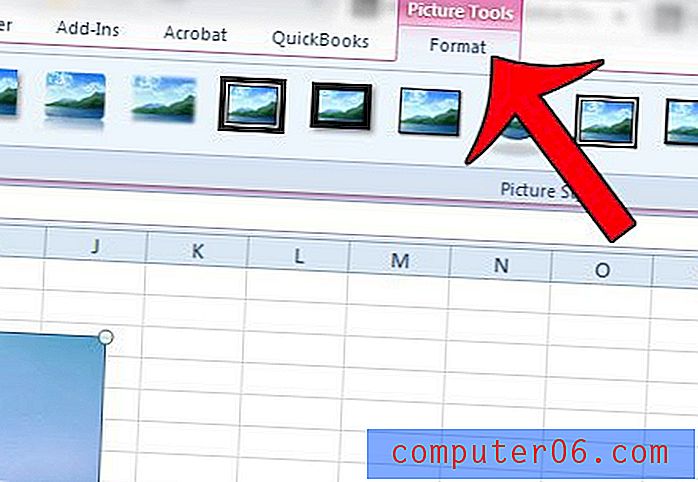
Krok 4: Kliknij przycisk Usuń tło po lewej stronie wstążki nawigacyjnej.
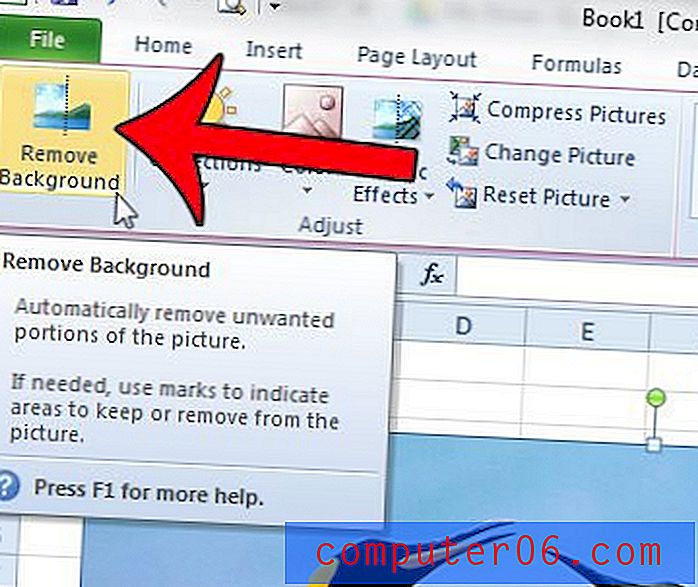
Krok 5: Przeciągnij pole wewnątrz obrazu, aby zaznaczyć część obrazu, którą chcesz zachować, a następnie kliknij Oznacz obszary do zachowania lub Zaznacz obszary do usunięcia, aby prześledzić wokół części obrazu, które chcesz zachować lub usunąć . Po zakończeniu kliknij przycisk Zachowaj zmiany .

Czy zamiast tego chcesz usunąć znak wodny lub obraz z tła arkusza kalkulacyjnego Excel? W tym artykule dowiesz się, jak to zrobić.